태블로 대시보드 필터 임의로 정렬하기
대시보드 필터에서 목록을 정렬하는 방법으로 존재하는 데이터 원본 순서, 사전순, 수동 3가지 외 다른 별도의 로직을 적용하고 싶을 때 활용할 수 있는 방법입니다.
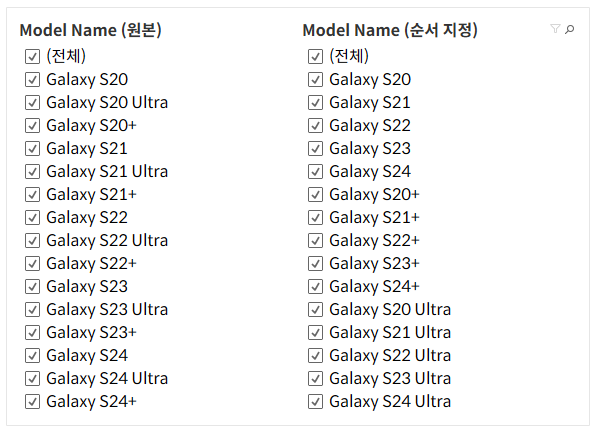
지난번 글에 이어 Galaxy S 시리즈를 예로 들어 설명 드리도록 하겠습니다.
태블로 정렬 중 데이터 원본 순서와 사전순의 차이
태블로에서 제공하는 기본 정렬 중 고유의 값으로 정렬을 수행하는 기능 2가지의 차이에 대해 소개합니다.
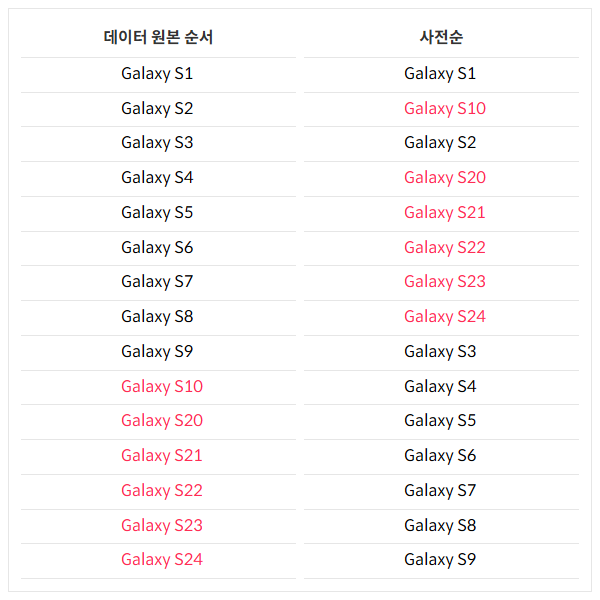
위와 같이 Galaxy S 시리즈의 기본/플러스/울트라 3가지 종류의 모델을 모두 나열하면, 데이터 원본 순서, 사전순에 관계없이 좌측처럼 나열되게 됩니다. 만약 여기에서 기본/플러스/울트라 종류별로 순서를 지정하고 싶다면 보통 다음 2가지 방법을 사용하게 됩니다.
- 수동으로 하나씩 정렬하고 값이 업데이트 되면 추가 수정 반영
- 각 종류에 따라 맨 앞에 숫자 추가 (ex. 1.Galaxy S20 / 2.Galaxy S20+ / 3.Galaxy S20 Ultra)
이러한 방법 외에 공백을 표현하는 ASCII 코드들의 우열을 이용하여, 향후 바뀌는 데이터에 영향 받지 않고 텍스트도 유지한 채 임의로 정렬할 수 있는 방법입니다.
ASCII 코드에는 다양한 특수문자들이 존재하며, 다음은 그 중 공백을 나타내는 ASCII 코드 번호와 그렇게 표현된 공백의 크기 순번입니다. 적용할 로직의 수가 9개 이내라면 편의상 연속된 순번인 65,520부터 65,528을 사용하시면 됩니다.

CHAR 함수와 위 코드를 활용하여 Galaxy S 시리즈를 정렬하는 방법은 다음과 같습니다.
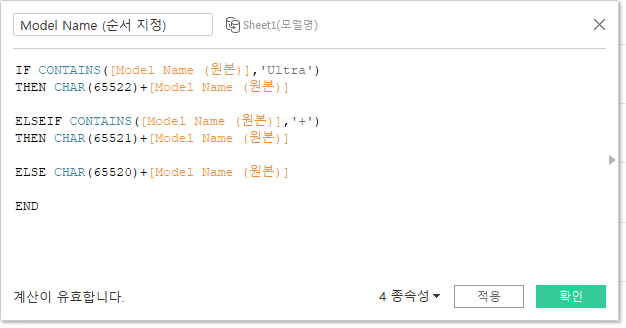
- 일반: 65,520
- 플러스: 65,521
- Ultra: 65,522
결과적으로 다음과 같은 정렬을 확인할 수 있습니다.
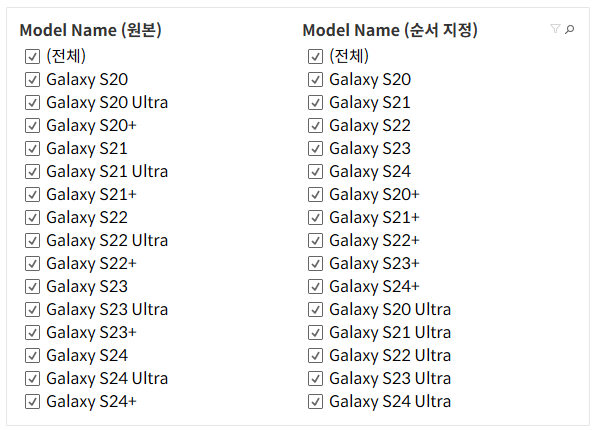
💡
본 가이드는 태블로 버전 2024.1 및 윈도우 환경에서 테스트한 결과로 작성되었습니다.